Как создать историю в Facebook

Истории в Facebook могут быть очень интересными. Вот как вы можете создать историю на своем устройстве Android и компьютере.

Когда вы включаете процент заряда батареи в строке состояния Android, вы получаете точные данные о заряде батареи. Это может показаться не таким необходимым, так как вы все равно можете видеть, когда батарея разряжается, но лучше всего заряжать телефон при 40%, и с процентом легче узнать, когда он достигает этой отметки. Если вам не нравится, как выглядит процент, добавленный в строку состояния, вы можете вернуться в Настройки и отключить его. Продолжайте читать, чтобы узнать, как включить процент заряда батареи на строке состояния Android для телефонов Samsung и не Samsung.
Содержимое
Как включить процент заряда для телефонов Samsung
Шаги для пользователей Samsung отличаются от остальных пользователей Android, но их все равно легко выполнить. Вам нужно перейти в Настройки, чтобы добавить процент в строку состояния для телефонов Samsung. После перехода в Настройки, нажмите на Уведомления, а затем выберите опцию Строка состояния. Вверху вы должны увидеть опцию Показывать процент заряда батареи. Включите её, и процент должен появиться без перезагрузки телефона.

Совет: Для телефонов Samsung можно увидеть точный процент оставшегося заряда, перейдя в Настройки > Батарея. В разделе Батарея вы увидите процент и сколько времени заряда у вас осталось. Если ваша строка уведомлений выглядит слишком загромождённой, у вас есть эта альтернатива, но она более трудоёмкая.
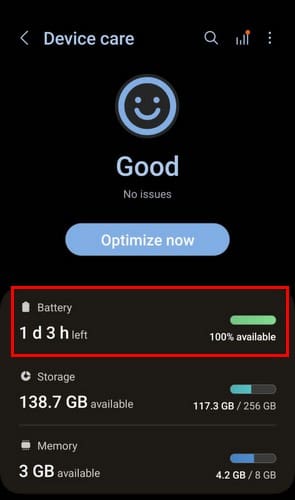
Как включить процент заряда для не Samsung телефонов
Так как не у всех есть телефон Samsung, было бы справедливо включить шаги для добавления процентной панели на другие телефоны Android. Чтобы включить процентную панель, перейдите в Настройки, затем выберите опцию Батарея. Внизу вы должны увидеть опцию Процент заряда батареи. Включите её, и она появится на вашей строке уведомлений.
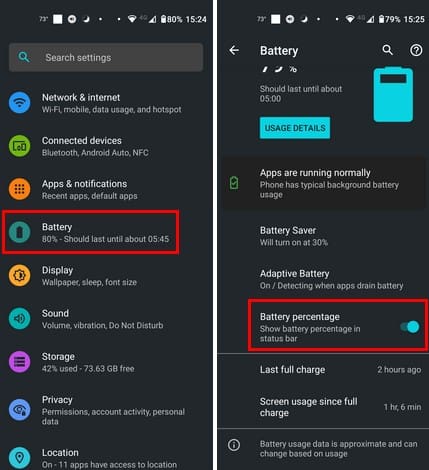
Включение её делает вашу строку уведомлений немного менее просторной, но того стоит, так как вы точно будете знать, сколько заряда у вас осталось.
Совет: Если ваша строка уведомлений выглядит слишком загромождённой после включения процентной панели, вы можете выключить её и найти процентную информацию в Настройках вашего Android. Для этого откройте приложение Настройки и найдите опцию Батарея. Процент должен отображаться там без необходимости открывать его. Он даже сообщит вам, как долго должен продлиться этот заряд батареи. Это отличная помощь, так как вы знаете, сколько времени у вас осталось до разряда батареи. Чтобы увидеть, как это выглядит, посмотрите на изображение выше.
Помните, что процент не всегда на 100% точен, так как он может варьироваться в зависимости от возраста телефона и производителя. Но он не должен сильно отклоняться, и если рекомендуемый процент для зарядки составляет 40%, вы всегда можете подключить его при 45%, чтобы быть на безопасной стороне.
Заключение
Наличие процента в строке состояния вашего Android-устройства позволяет вам знать, когда он достигает определённого уровня. Если вам всегда нравится заряжать телефон до достижения определённого процента, вы сможете точно знать, когда его заряжать, включив процент.
Если вы когда-либо передумаете, вы всегда можете вернуться в Настройки и отключить его. Как вы относитесь к добавлению процентной информации в строку состояния? Вам это больше нравится? Дайте мне знать в комментариях ниже и не забудьте поделиться этой статьёй с другими в социальных сетях.
Истории в Facebook могут быть очень интересными. Вот как вы можете создать историю на своем устройстве Android и компьютере.
Удалите сохраненную информацию из автозаполнения Firefox, следуя этим быстрым и простым шагам для устройств Windows и Android.
В Google Play так много отличных приложений, что вы не сможете устоять перед подпиской. Со временем этот список растет, и вам нужно будет управлять вашими подписками Google Play.
Удаление истории загрузок на Android поможет освободить место для хранения и другие вещи. Вот шаги, которые нужно выполнить.
Мы провели некоторое время с Galaxy Tab S9 Ultra, и он стал идеальным планшетом для сочетания с вашим ПК на Windows или Galaxy S23.
Вам может быть не страшно видеть рекламные объявления время от времени, так как вы никогда не знаете, когда можете наткнуться на что-то, что хотите купить. Однако иногда реклама становится навязчивой. В этой статье вы узнаете, как включить блокировщик рекламы в браузере Microsoft Edge для Android.
Когда вы слышите слово куки, вы можете подумать о печенье с шоколадом. Но существуют также куки, которые вы находите в браузерах, которые помогают вам настроить предпочтения куки в браузере Опера для Android.
Установите таймеры для приложений Android и контролируйте их использование, особенно когда у вас есть важные дела.
Учебник, показывающий два решения о том, как навсегда предотвратить запуск приложений при запуске на вашем устройстве Android.
Как включить блокировщик рекламы на вашем устройстве Android и извлечь максимальную пользу из функции блокировки навязчивой рекламы в браузере Kiwi.
Этот урок покажет вам, как переадресовать текстовое сообщение с устройства Android, используя приложение Google Messaging.
Когда вы открываете домашнюю страницу в любом браузере, вы хотите видеть то, что вам нравится. Если вы начали использовать другой браузер, вы хотите настроить его по своим предпочтениям. Установите собственную домашнюю страницу в Firefox для Android, следуя этим подробным шагам, и узнайте, как быстро и легко это сделать.
Как включить или отключить функции проверки правописания в операционной системе Android.
Измените поисковую систему по умолчанию в opera для Android и наслаждайтесь вашими предпочтениями. Узнайте самый быстрый способ. Измените поисковую систему, которую браузер Opera для Android использует, с помощью этих простых шагов.
Когда вы настраиваете темный режим для Android, вы получаете тему, которая легче для глаз. Если вам нужно смотреть на телефон в темной среде, темный режим в браузере Opera для Android поможет сэкономить энергию и улучшить комфорт чтения.
Получите проверенные шаги, чтобы увидеть, как просмотреть историю воспроизведения на Spotify для веб-плеера, Android и Windows веб-приложения.
Если вы установили экран блокировки на вашем устройстве Android, экран ввода PIN-кода будет содержать кнопку Экстренный вызов в нижней части экрана. Эта
Измените скорость любого видео на Android бесплатно с помощью этого полезного приложения. Добавьте эффекты замедленной съемки и ускоренной съемки к одному и тому же видео.
Посмотрите нашу историю покупок в Google Play, следуя этим простым шагам, чтобы контролировать свои расходы на приложения.
Если удаленные приложения продолжают появляться на панели задач, вы можете отредактировать файл Layout XML и удалить соответствующие строки.
Удалите сохраненную информацию из автозаполнения Firefox, следуя этим быстрым и простым шагам для устройств Windows и Android.
В этом руководстве мы покажем вам, как выполнить мягкий или жесткий сброс на Apple iPod Shuffle.
В Google Play так много отличных приложений, что вы не сможете устоять перед подпиской. Со временем этот список растет, и вам нужно будет управлять вашими подписками Google Play.
Поиск подходящей карты для оплаты может быть настоящей проблемой. За последние несколько лет различные компании разрабатывали и запускали решения для бесконтактной оплаты.
Удаление истории загрузок на Android поможет освободить место для хранения и другие вещи. Вот шаги, которые нужно выполнить.
Этот гид покажет вам, как удалить фотографии и видео из Facebook, используя ПК, Android или устройство iOS.
Мы провели некоторое время с Galaxy Tab S9 Ultra, и он стал идеальным планшетом для сочетания с вашим ПК на Windows или Galaxy S23.
Замьютьте групповые текстовые сообщения на Android 11, чтобы контролировать уведомления для приложения Сообщения, WhatsApp и Telegram.
Очистите историю URL в адресной строке Firefox и сохраните свои сеансы в тайне, следуя этим простым шагам.




















